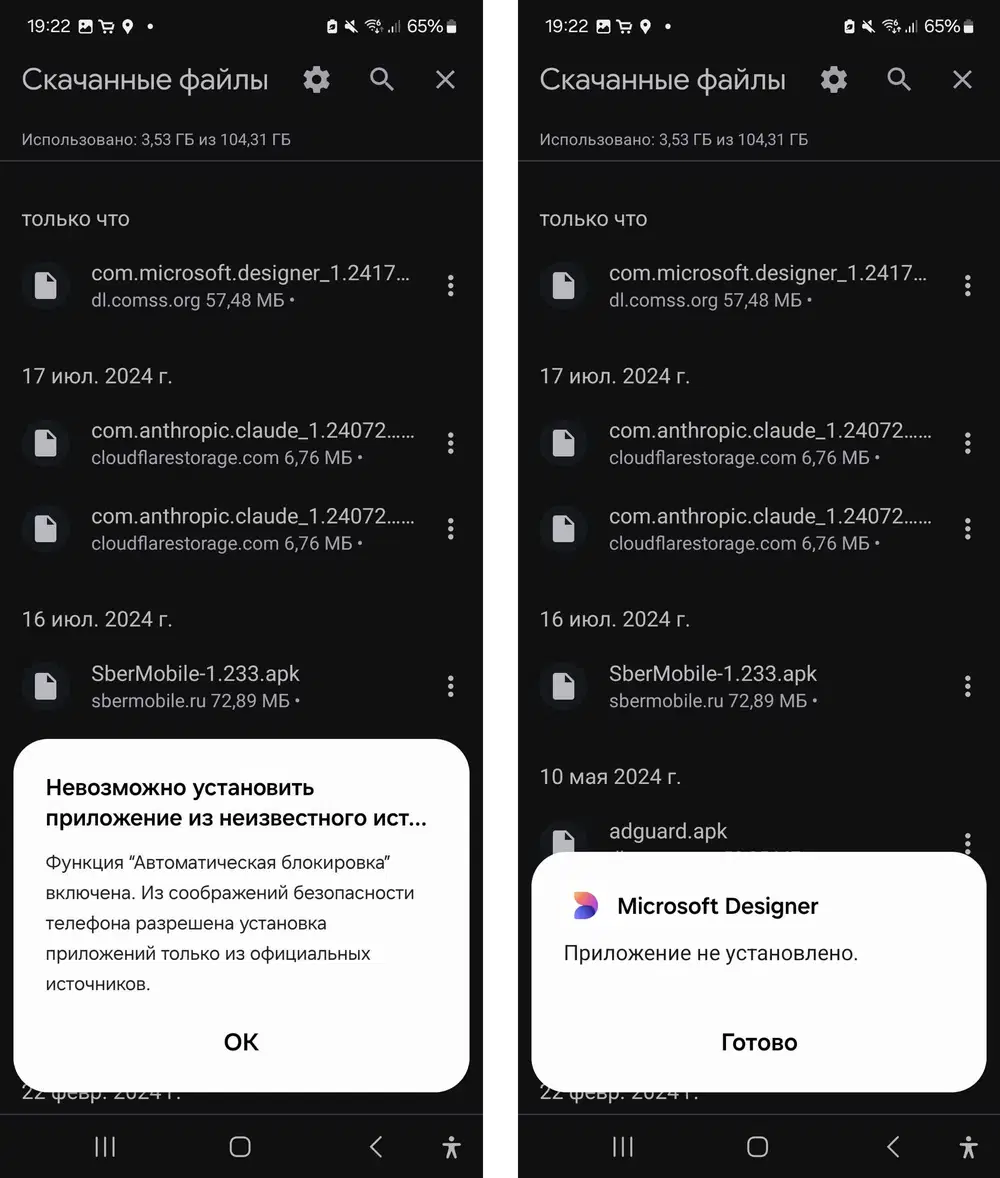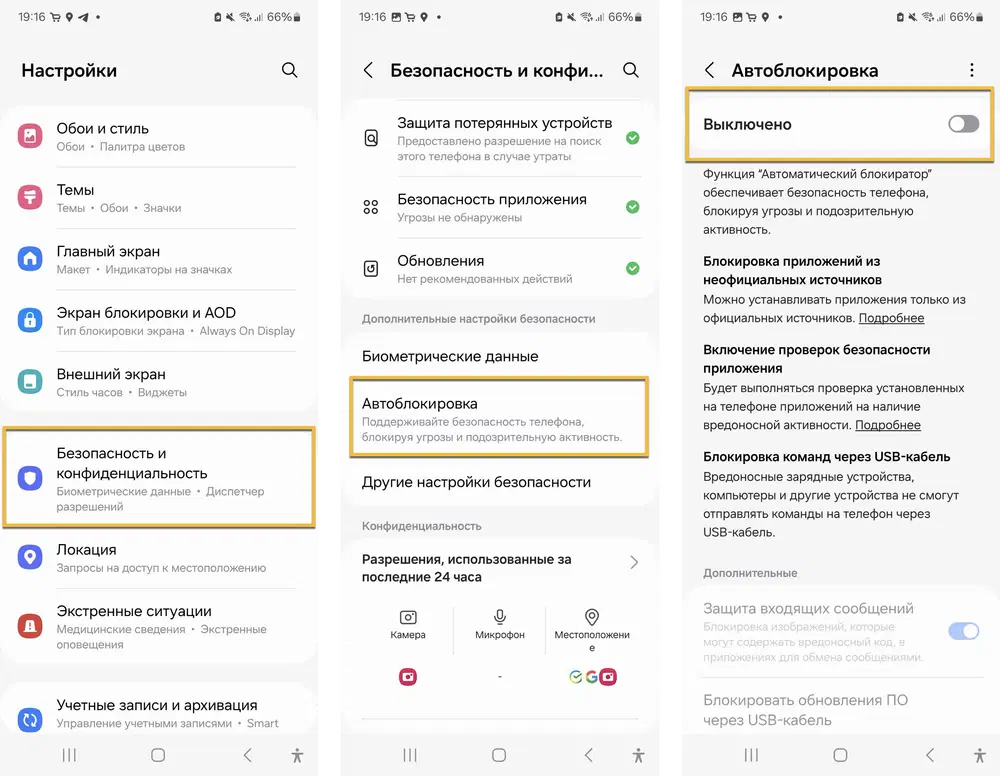Пользователям смартфонов Samsung нужно отключить Автоблокировку, прежде чем они смогут установить приложения из сторонних источников.
Краткая сводка
- Автоблокировка включена по умолчанию на устройствах Galaxy, выпущенных с One UI 6.1.1, включая последние складные модели Samsung – Galaxy Z Fold 6 и Galaxy Z Flip 6.
- Эта функция автоматически блокирует установку приложений из неавторизованных источников.
- К счастью, отключить автоблокировку несложно, чтобы установить сторонние приложения.
Существует множество полезных приложений для Android, которые не распространяются через Google Play или магазины приложений производителей. По этому причине многие продвинутые пользователи и энтузиасты выступают за сохранение возможности установки приложений из сторонних источников на Android.
С другой стороны, установка приложений из сторонних источников может быть рискованной для менее опытных пользователей, так как им может не хватить знаний для правильной проверки приложения, его разработчика или источника. Хотя предустановленные магазины приложений далеко не идеальны, они выполняют различные проверки, которые могут выявить вредоносные приложения до того, как они нанесут ущерб. Поэтому, начиная с новых смартфонов и планшетов Galaxy, которые выпускаются с One UI 6.1.1, компания Samsung решила заблокировать возможность установки приложений из неавторизованных источников.
Технически, Android уже блокирует установку приложений из сторонних источников по умолчанию на уровне ОС. Разрешение, необходимое для установки новых приложений без запроса у пользователя, INSTALL_PACKAGES, может быть предоставлено только предустановленным магазинам приложений, таким как Google Play Store, и предоставляется автоматически приложениям, которые его запрашивают. Разрешение, которое чаще всего используется сторонними магазинами приложений, REQUEST_INSTALL_PACKAGES, должно быть предоставлено явно пользователем. Даже в этом случае Android будет запрашивать у пользователя подтверждение каждый раз, когда приложение с этим разрешением попытается установить новое приложение.
Функция Автоблокировки была впервые введена в One UI 6.0 и полностью блокирует установку приложений из неавторизованных источников, даже если эти источники получили разрешение REQUEST_INSTALL_PACKAGES.
Когда Автоблокировка включена, только Google Play Store и Samsung Galaxy Store могут устанавливать новые приложения или обновлять существующие.
Вопрос: При попытке установить APK-файл появляется всплывающее окно, в котором сообщается, что приложение не может быть установлено. Что нужно предпринять?
Ответ: Автоблокировка автоматически блокирует файлы, загруженные из источников, отличающихся от Galaxy Store или Play Store. Если приложение признано безопасным, временно отключите эту функцию и попробуйте снова.
Автоблокировка — это опциональная функция в One UI 6.0, которую пользователи должны включить вручную, перейдя в Настройки > Безопасность и конфиденциальность > Автоблокировка. С выходом One UI 6.1.1 Samsung внесла несколько значительных изменений в функцию, включая добавление нового режима максимальных ограничений. Одно из этих изменений — включение автоблокировки по умолчанию для устройств Galaxy, выпускаемых с One UI 6.1.1.
Вопрос: Приложения, которые я устанавливал и использовал на предыдущем устройстве, не устанавливаются на новом устройстве.
Ответ: Функция Автоблокировка автоматически блокирует файлы, загруженные из неавторизованных источников. Для устройств Galaxy, выпущенных с One UI 6.1.1, эта функция включена по умолчанию. Если приложение признано безопасным, временно отключите эту функцию и попробуйте снова.
На данный момент единственные устройства Galaxy, которые выпускаются с One UI 6.1.1 из коробки, — это Galaxy Z Fold 6 и Galaxy Z Flip 6. Эти устройства только появились в продаже, поэтому маловероятно, что многие пользователи уже столкнулись с этим изменением.
Кроме того, Samsung отмечает, что значение настройки автоблокировки сохраняется при резервном копировании через Smart Switch. Это означает, что автоблокировка будет отключена в One UI 6.1.1, если пользователи восстанавливают данные из предыдущей версии One UI, где эта функция была отключена.
Как включить Автоблокировку:
Вы можете включить и отключить функцию «Автоблокировка» в настройках телефона.
Значение по умолчанию установлено в положение «Включено» в настройках телефона, но вы также можете изменить эту настройку на «Выключено» в процессе первоначальной настройки.
Для устройств, которые обновляются до One UI 6.1.1 с предыдущей версии One UI, значение настройки Автоблокировки остается таким же, как вы его установили ранее.
В любом случае, вскоре можно ожидать жалобы на форумах о блокировке установки приложений на Galaxy Z Fold 6 и Galaxy Z Flip 6. К счастью, отключить Автоблокировку очень легко.
Как отключить Автоблокировку в One UI 6.1.1:
Выполните следующие шаги, чтобы отключить автоблокировку на устройствах Samsung Galaxy с One UI 6.1.1 и новее:
- Откройте Настройки.
- Прокрутите вниз и выберите Безопасность и конфиденциальность.
- Прокрутите вниз и выберите Автоблокировка.
- Переведите переключатель в положение Выключено. Система запросит аутентификацию перед тем, как функция будет отключена.
После того как вы отключите функцию в One UI 6.1.1, вы снова сможете устанавливать приложения из сторонних источников. При необходимости вы сможете в любой момент включить Автоблокировку обратно.
Советы и рекомендации
• Как использовать режим «Параллельный просмотр» в браузере Chrome
• Как включить режим «Раздельный вид» для вкладок в Firefox
• Дефицит оперативной памяти: почему дорожает RAM и как это влияет на ПК и смартфоны
• Как настроить вход на «Госуслуги» по одноразовому коду (TOTP) на Android и iPhone
• Как улучшить работу YouTube в браузере Firefox
• 8 продвинутых приёмов для «раскачки» ИИ: как получать живые, умные и нестандартные ответы от LLM